Canon POWERSHOT A490: Дополнительные сведения
Дополнительные сведения: Canon POWERSHOT A490
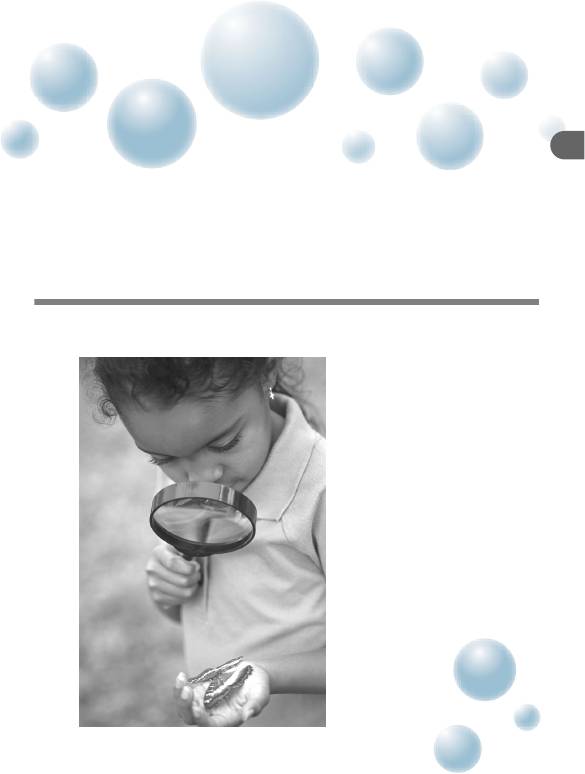
2
Дополнительные сведения
В этой главе рассматриваются элементы камеры, индикация на экране, а также
приводятся инструкции по основным операциям.
39
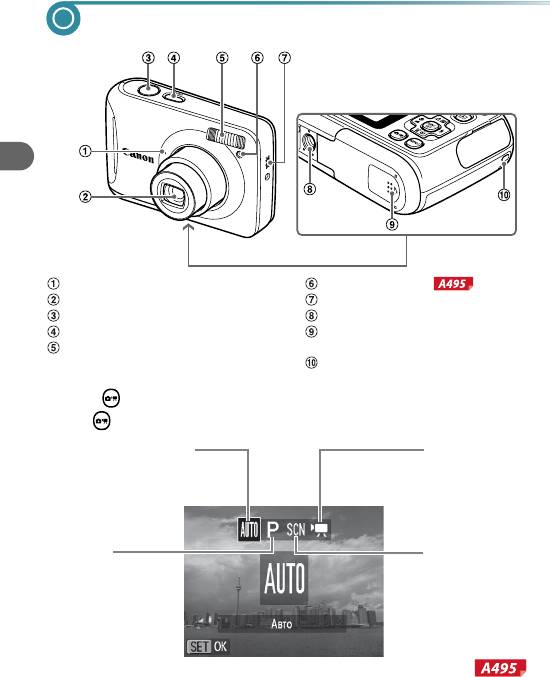
Элементы камеры и их назначение
Микрофон (стр. 29)
Лампа (стр. 25, 57, 58 , 105)
Объектив
Громкоговоритель
Кнопка спуска затвора (стр. 21)
Штативное гнездо
Кнопка ON/OFF
Крышка гнезда карты памяти/отсека
Вспышка (стр. 53, 61)
элементов питания (стр. 14)
Крепление ремня (стр. 13)
Кнопка (Режим)
Кнопка служит для изменения режима съемки.
Автоматический режим
Режим видеосъемки
Настройки могут выбираться
Для съемки видео-
камерой для полностью
фильмов (стр. 28, 79).
автоматической съемки
(стр. 22).
Режим P
Сюжетный режим
Самостоятельный
Можно снимать
выбор настроек для
снастройками,
различных видов
оптимальными для
съемки (стр. 60).
сюжета (стр. 50), или
добавить эффекты
и произвести съемку
(стр. 52) .
40
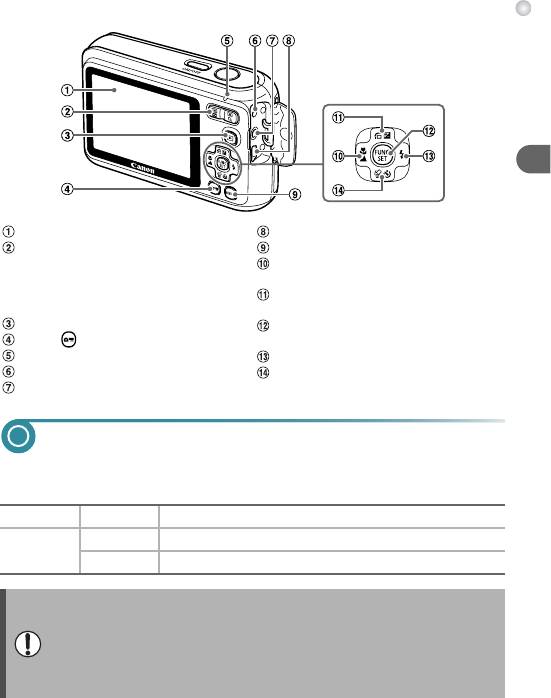
Индикатор
Экран (ЖК-монитор) (стр. 42, 118)
Разъем DIGITAL (стр. 34, 96)
Кнопка зумирования
Кнопка n (стр. 45)
Съемка: i (Телефото)/ j (Широкоуголь-
Кнопка e (Макро) (стр. 61)/u (Бесконечность)
ный) (стр. 22)
(стр. 62)/q
Воспроизведение: k (Увеличение) (стр. 88)/
Кнопка b (Компенсация экспозиции)
g (Индекс) (стр. 84)
(стр. 60)/
d
(Переход) (стр. 85)/o
Кнопка 1 (Воспроизведение) (стр. 26)
Кнопка
m
FUNC./SET (Функция/установка)
Кнопка (Режим) (стр. 40)
(стр. 44)
Индикатор (стр. 41)
Кнопка h (Вспышка) (стр. 53, 61)/r
Разъем DC IN (Вход питания) (стр. 111)
Кнопка Q (Таймер) (стр. 57, 68)/a (Стирание
Разъем A/V OUT (Аудио/видеовыход) (стр. 89)
одного изображения) (стр. 27)/p
Индикатор
Индикатор на задней панели камеры (стр. 41) горит или мигает в зависимости
от состояния камеры.
Цвета Состояние Состояние камеры
Горит Подготовка к съемке завершена/Дисплей выключен (стр. 104)
Зеленый
Мигает Запись/чтение/передача данных изображения
Если индикатор мигает зеленым цветом, это означает, что производится запись
данных на карту памяти, чтение данных с карты памяти или передача различной
информации. Не выключайте питание, не открывайте крышку гнезда карты памяти/
отсека элементов питания, не встряхивайте камеру и не стучите по ней. Такие
действия могут привести к повреждению данных изображения либо к неполадкам
в работе камеры или карты памяти.
41
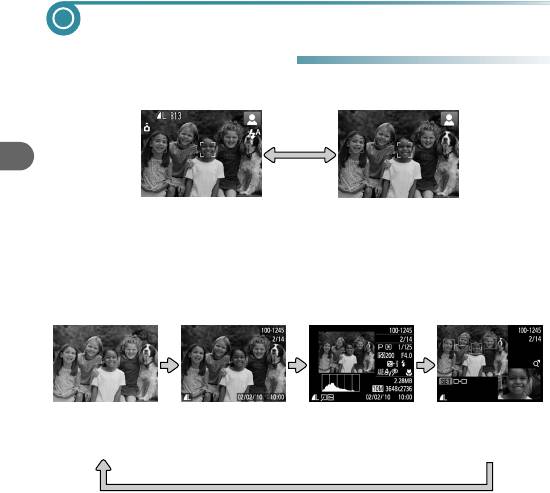
Индикация на экране
● Переключение отображения
Съемка
[Вкл.]
[Выкл.]
Отображение информации
Нет информации
Отображение на экране можно изменить, нажав кнопку n, выбрав вкладку 4,
затем пункт [Инф.о съемке].
Воспроизведение
[Выкл.]
[Стандартный]
[Детально]
[Пров. фокус.]
Нет информации
Простая информация
Подробная информация
Режим проверки
фокусировки (стр. 87)
Отображение на экране можно изменить, нажав кнопку n, выбрав вкладку 1,
затем пункт [Инф. дисплей].
Режим экрана во время съемки при низкой освещенности
Во время съемки при недостаточной освещенности яркость экрана автоматически
увеличивается, позволяя проверить композицию кадра (ночной режим монитора).
Однако яркость изображения на экране может отличаться от яркости фактически
записанного изображения. Возможно появление шумов на экране, и движение объекта
на экране может быть неравномерным. Это не оказывает влияния на записываемое
изображение.
Предупреждение о передержке во время воспроизведения
В режиме [Детально] передержанные области изображения мигают на экране.
42
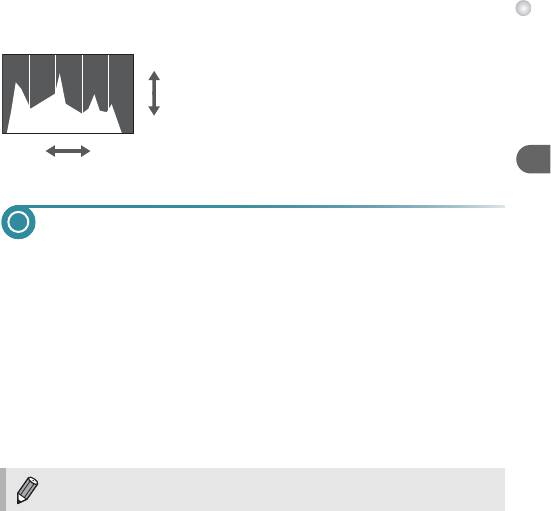
Функция экономии энергии (Автовыключение)
Гистограмма при воспроизведении
График, отображаемый в режиме [Детально]
Больше
(стр. 42), называется гистограммой. Гистограмма
показывает распределение яркости изображения
по горизонтали и величину яркости по вертикали.
Меньше
Если график сдвинут вправо, изображение яркое,
Темнее
Светлее
если влево, то изображение темное, – таким
образом можно оценить экспозицию.
Функция экономии энергии (Автовыключение)
Если в течение определенного времени органы управления камеры не использовались,
для экономии заряда аккумуляторов/элементов питания камера автоматически
выключается.
Экономия энергии во время съемки
Экран выключается приблизительно через 1 мин после последней операции с камерой.
Прибл. через 2 мин закрывается объектив и выключается питание. Если экран выключился,
но объектив еще не закрыт, при нажатии кнопки спуска затвора наполовину (стр. 21)
включается экран и можно продолжать снимать.
Экономия энергии во время воспроизведения
Питание выключается приблизительно через 5 мин после последней операции с камерой.
• Функцию экономии энергии можно отключить (стр. 103).
• Можно настроить время до выключения экрана (стр. 104).
43
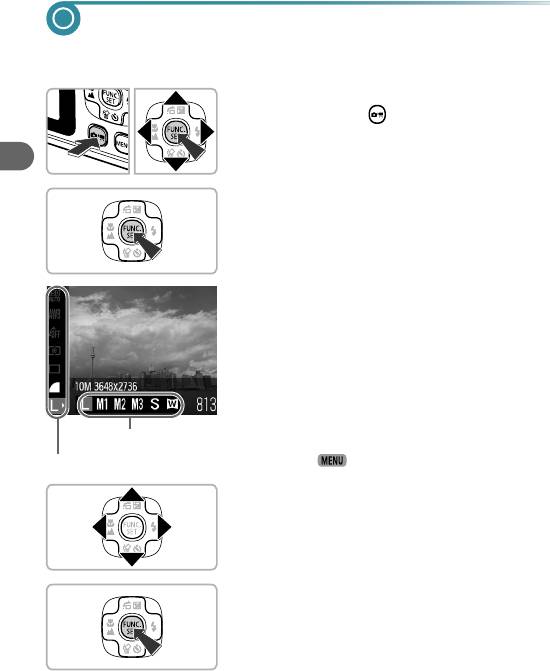
Меню FUNC. – Основные операции
Часто используемые функции съемки можно задавать с помощью меню FUNC. Вид меню
и входящие в него пункты зависят от режима (стр. 120 – 121).
Выберите режим съемки.
1
● Нажмите кнопку , затем кнопками opqr
выберите требуемый режим съемки.
● Нажмите кнопку m.
Откройте меню FUNC.
2
● Нажмите кнопку m.
Выберите пункт меню.
3
● Кнопками op выберите пункт меню.
X Доступные настройки пункта меню отображаются
в нижней части экрана.
Выберите значение.
4
● Кнопками qr выберите значение.
● Настройки можно также задавать, нажимая кнопку
Доступные варианты
n для тех пунктов, для которых отображается
Пункты меню
значок .
Завершите установку.
5
● Нажмите кнопку m.
X Снова открывается экран съемки, и выбранная
настройка отображается на экране.
44
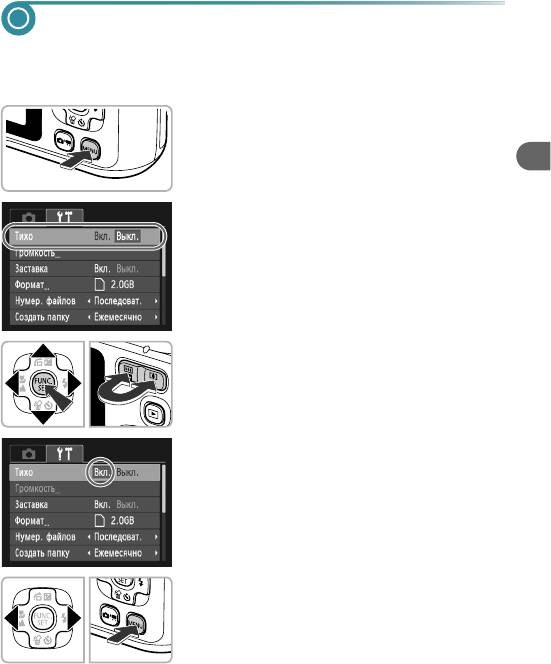
MENU – Основные операции
С помощью меню можно устанавливать различные функции. Пункты меню расположены
на вкладках, например вкладки параметров съемки (4) и воспроизведения (1).
Доступность пунктов меню зависит от режима (стр. 122 – 123).
Откройте меню.
1
● Нажмите кнопку n.
Выберите вкладку.
2
● Кнопками qr или кнопкой зумирования выберите
вкладку.
Выберите пункт меню.
3
● Кнопками op выберите пункт меню.
● Для некоторых пунктов требуется нажать кнопку m
или r, чтобы открыть подменю, в котором произ-
водится изменение настройки.
Выберите значение.
4
● Кнопками qr выберите значение.
Завершите установку.
5
● Нажмите кнопку n.
X Отображается обычный экран.
45
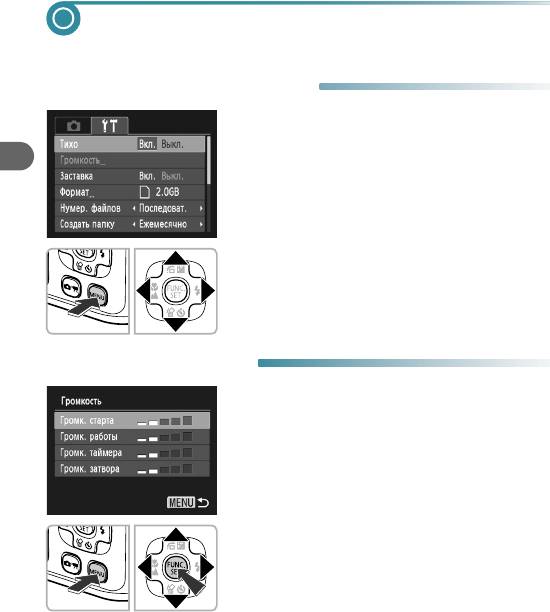
Изменение режима звуковых сигналов
Звуковые сигналы камеры можно отключить или настроить их громкость.
● Отключение звуковых сигналов
Откройте меню.
1
● Нажмите кнопку n.
Выберите пункт [Тихо].
2
● Кнопками qr выберите вкладку 3.
● Кнопками op выберите пункт [Тихо], затем
кнопками qr выберите значение [Вкл.].
● Для возврата на обычный экран снова нажмите
кнопку n.
● Регулировка громкости
Откройте меню.
1
● Нажмите кнопку n.
Выберите пункт [Громкость].
2
● Кнопками qr выберите вкладку 3.
● Кнопками op выберите пункт [Громкость], затем
нажмите кнопку m.
Измените громкость.
3
● Кнопками op выберите требуемый пункт, затем
кнопками qr отрегулируйте громкость.
● Для возврата на обычный экран дважды нажмите
кнопку n.
46
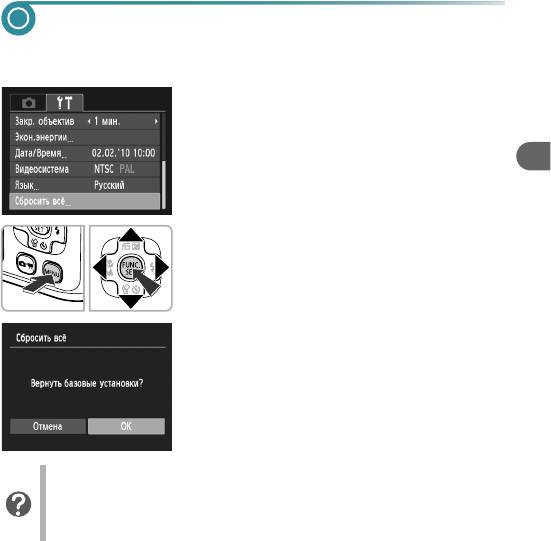
Восстановление в камере настроек по умолчанию
Если настройка изменена по ошибке, можно восстановить в камере параметры
по умолчанию.
Откройте меню.
1
● Нажмите кнопку n.
Выберите пункт [Сбросить всё].
2
● Кнопками qr выберите вкладку 3.
● Кнопками op выберите пункт [Сбросить всё],
затем нажмите кнопку m.
Сбросьте настройки.
3
● Кнопками qr выберите пункт [OK], затем
нажмите кнопку m.
X В камере восстанавливаются настройки
по умолчанию.
Есть ли функции, сброс которых невозможен?
• Параметры [Дата/Время] (стр. 17) на вкладке 3, [Язык] (стр. 19), [Видеосистема]
(стр. 89).
• Сохраненные данные для пользовательского баланса белого (стр. 65).
47
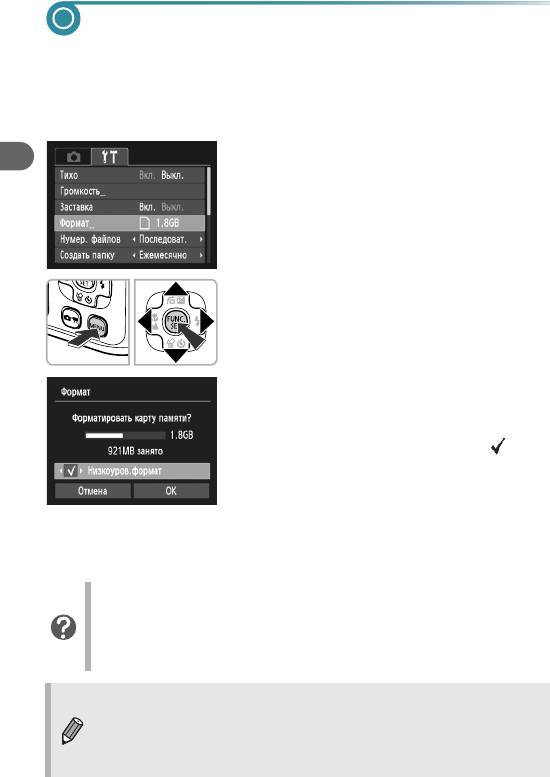
Низкоуровневое форматирование карты памяти
Выполняйте низкоуровневое форматирование в случае снижения скорости записи/
чтения карты памяти.
При низкоуровневом форматировании карты памяти с нее полностью стираются все
данные. Так как восстановление стертых данных невозможно, перед низкоуровневым
форматированием карты памяти обязательно проверьте ее содержимое.
Откройте меню.
1
● Нажмите кнопку n.
Выберите пункт [Формат].
2
● Кнопками qr выберите вкладку 3.
● Кнопками op выберите пункт [Формат], затем
нажмите кнопку m.
Выполните низкоуровневое
3
форматирование.
●
Кнопками
op
выберите пункт [Низкоуров. формат],
затем кнопками
qr
установите флажок .
● Кнопками opqr выберите пункт [OK], затем
нажмите кнопку m.
X Откроется экран запроса подтверждения.
● Кнопками op выберите [OK], затем нажмите
кнопку m.
X Начинается низкоуровневое форматирование.
О низкоуровневом форматировании
При появлении сообщения [Ошибка карты памяти] или в случае неправильной
работы камеры низкоуровневое форматирование карты памяти может устранить
неполадку. Перед выполнением низкоуровневого форматирования карты памяти
скопируйте хранящиеся на ней изображения в компьютер или другое устройство.
• Низкоуровневое форматирование может занимать больше времени, чем стандарт-
ное, так как при этом стираются все записанные данные.
• Низкоуровневое форматирование карты памяти можно остановить, выбрав пункт
[Стоп]. В случае остановки низкоуровневого форматирования данные будут стерты,
но картой памяти можно пользоваться без каких-либо проблем.
48
Оглавление
- Начало работы
- Дополнительные сведения
- Съемка в особых условиях и широко используемые функции
- Выбираем настройки самостоятельно
- Полное использование возможностей камеры
- Использование различных функций для съемки видеофильмов
- Использование различных функций воспроизведения и редактирования
- Печать
- Настройка параметров камеры
- Полезная информация






